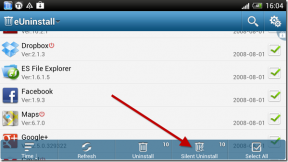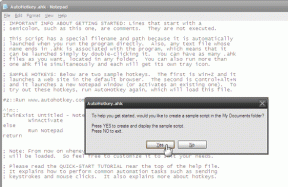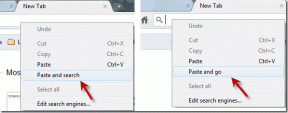GTA V Social Club-Fehler unter Windows 10 behoben
Verschiedenes / / July 01, 2022

Es gibt mehrere begeisterte GTA-Fans auf der ganzen Welt, die die fünfte Version des Spiels lieben. Aber es gibt auch einige Probleme, mit denen diese Spieler und Enthusiasten konfrontiert sind. Der Social Club-Fehlercode 17 rdr2 ist einer der häufigsten Fehler, denen diese GTA V-Spieler auf ihren Geräten begegnen. Die meisten von ihnen haben keine Ahnung, was es verursacht und wie es vollständig behoben werden kann. Lesen Sie diesen gesamten Artikel, um die Methoden zu finden und zu lernen, mit denen Sie diesen GTA V Social Club-Fehler beheben können.

Inhalt
- So beheben Sie den GTA V Social Club-Fehler unter Windows 10
- Methode 1: Führen Sie die Social Club App als Administrator aus
- Methode 2: Überprüfen Sie die Integrität von Spieldateien (auf Steam)
- Methode 3: Richtiges Datum und Uhrzeit einstellen
- Methode 4: Ändern Sie den Namen des Steam-Profils
- Methode 5: Ändern Sie ProgramFilesDir im Registrierungseditor
- Methode 6: Ausnahme in Antivirus hinzufügen
- Methode 7: Spieleinstellungen zurücksetzen
- Methode 8: Installieren Sie die Social Club-App neu
So beheben Sie den GTA V Social Club-Fehler unter Windows 10
Im Folgenden sind einige der Gründe aufgeführt, die diesen Fehler in Ihrer Social Club- und GTA V-App verursachen können:
- Fehlerhafte und beschädigte Spieldateien
- Falsche PC-Daten und Uhrzeit
- Steam-Profilname mit Sonderzeichen
- Keine Admin-Zugriffsrechte für die Social Club-App
- Antivirus-Suite blockiert die App-Kommunikation
Nachdem wir einige der häufigsten Gründe für das Auftreten dieses Fehlers verstanden haben, lassen Sie uns die Methoden dafür mit Hilfe von klaren und verständlichen Illustrationen sehen.
Methode 1: Führen Sie die Social Club App als Administrator aus
Eine der häufigsten Ursachen ist, wenn die Social Club-App keinen Administratorzugriff zum Öffnen der App hat. Und ohne Administratorzugriff kann der besprochene Fehler beim Starten der Social Club-App auftreten.
1. Navigieren Sie zu GTA V Spieleordner und klicke mit der rechten Maustaste auf die ausführbare Spieldatei.
Notiz: Sie können auch zum folgenden Pfad in der Datei-Explorer-Anwendung auf Ihrem PC navigieren, um die ausführbare Datei oder .exe-Datei zu finden.
C:\Programme (x86)\Rockstar Games\Social Club
2. Wählen Sie hier die aus Als Administrator ausführen Möglichkeit.
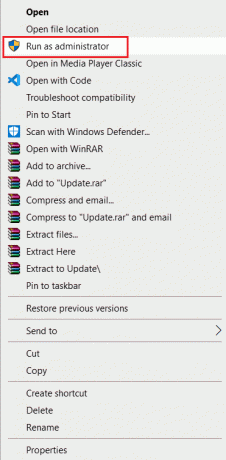
3. Klicken Ja für die UAC (Benutzerkontensteuerung) Popup, wenn Sie dazu aufgefordert werden.
4. Starten Sie Ihren PC neu und Relaunch von GTA VApp um zu sehen, ob der GTA V Social Club-Fehler behoben ist oder nicht.
Methode 2: Überprüfen Sie die Integrität von Spieldateien (auf Steam)
Wenn die GTA V-Spieldatei beschädigt ist, wird möglicherweise der Social Club-Fehlercode 17 rdr2 auf Ihrem Computer angezeigt. Befolgen Sie die unten aufgeführten Schritte, um die Integrität der Spieldateien in der Steam-App zu überprüfen.
1. Drücken Sie die Windows-Taste, Typ Dampf, und klicken Sie auf Offen.

2. Klick auf das BIBLIOTHEK Speisekarte.

3. Klicken Sie mit der rechten Maustaste auf die GTA V Spiel aus dem linken Bereich und wählen Sie das aus Eigenschaften… Möglichkeit.

4. Drücke den LOKALE DATEIEN Option, wie hervorgehoben.

5. Klicken Sie dann auf Überprüfen Sie die Integrität der Demodateien…

6. Nach einigen Augenblicken werden die Spieldateien erfolgreich validiert, wenn die Dateien nicht beschädigt sind.

Lesen Sie auch:So beheben Sie den Absturz von No Man’s Sky auf dem PC
Methode 3: Richtiges Datum und Uhrzeit einstellen
Wenn das Datum und die Uhrzeit auf dem PC nicht mit dem Datum und der Uhrzeit des Spielservers übereinstimmen, sind viele GTA V-Benutzer mit dem besprochenen Fehler auf ihrem Computer konfrontiert. Sie müssen das korrekte Datum und die korrekte Uhrzeit auf Ihrem PC einstellen, um sie mit dem serverseitigen Datum und der Uhrzeit abzugleichen. Sie können unseren Leitfaden weiter lesen 4 Möglichkeiten zum Ändern von Datum und Uhrzeit in Windows 10 um die richtige Zeit auf Ihrem Computer einzustellen und den GTA V Social Club-Fehler endgültig zu beheben.

Methode 4: Ändern Sie den Namen des Steam-Profils
Wenn Sie von Ihrem Steam-Konto aus auf das GTA V-Spiel zugreifen, sollten Sie einmal Ihren Steam-Profilnamen überprüfen. Der GTA V Social Club-Fehler tritt häufig auf, wenn der Name des Steam-Profils Sonderzeichen wie @, #, &, % usw. enthält. Und viele Steam-Benutzer haben berichtet, dass das genannte Problem behoben wird, sobald der Name in einen anderen Namen geändert wird, in dem eines der erwähnten Sonderzeichen nicht vorhanden ist. Es ist also ratsam, den Namen des Steam-Profils in etwas anderes zu ändern, was nicht dazu führt, dass das besprochene Problem in Ihrem GTA V-Spiel auftaucht. Lesen und befolgen Sie unseren Leitfaden weiter So ändern Sie den Steam-Kontonamen um zu erfahren, wie Sie es Schritt für Schritt tun können.

Lesen Sie auch:5 Möglichkeiten, den GTA 5-Spielspeicherfehler zu beheben
Methode 5: Ändern Sie ProgramFilesDir im Registrierungseditor
Wenn die Social Club-App und das GTA V-Spiel auf zwei separaten Laufwerken auf Ihrer PU installiert sind, wird möglicherweise der Social Club-Fehlercode 17 rdr2 angezeigt. Um dies zu beheben, müssen Sie den Pfad in ProgramFilesDir zur GTA V-Spielinstallation mithilfe der unten aufgeführten Schritte ändern.
1. Drücken Sie die Windows + R-Tasten zusammen, um die zu starten Laufen Dialogbox.
2. Typ regedit und drücken Sie die EintretenSchlüssel um den Registrierungseditor zu öffnen.

3. Klicken Ja für die Benutzerkontensteuerung Aufforderung zum Öffnen der Registierungseditor.
4. Kopieren Sie Folgendes und fügen Sie es ein Registrierungspfad in der Adressleiste und drücken Sie Enter-Taste.
HKEY_LOCAL_MACHINE\SOFTWARE\Microsoft\Windows\CurrentVersion
5. Doppelklicken Sie im rechten Bereich auf die ProgramFilesDir Möglichkeit.

6. Ändern Sie nun die Messwert: D:\Programme zum folgenden Pfad und klicken Sie auf OK.
D:\Spiele\Rockstar Games\Grand Theft Auto V
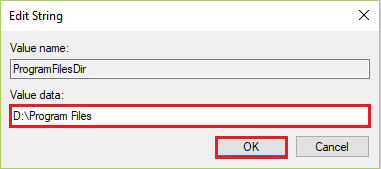
7. SchließeRegistierungseditor und Starten Sie das GTA V-Spiel um zu sehen, ob das Problem behoben ist oder nicht.
Methode 6: Ausnahme in Antivirus hinzufügen
Manchmal können die Rockstar-Gameserver und die Social Club-App auf Ihrem PC nicht richtig kommunizieren. Und das passiert oft, wenn das auf Ihrem Computer installierte Antivirenprogramm die App daran hindert, mit den Spielservern zu kommunizieren. Dies führt schließlich dazu, dass der Social Club-Fehlercode 17 rdr2 angezeigt wird. Um dies zu beheben, können Sie in der Antivirenanwendung eine Ausnahme für die GTA-Spieldateien hinzufügen. Lesen und befolgen Sie die nächsten Schritte, um zu erfahren, wie Sie dies tun können.
Notiz: Die Ausnahmeoption kann je nach verwendeter Anwendung unterschiedlich sein. Stellen Sie daher sicher, dass Sie einen ordnungsgemäßen Ausschluss erstellen. Avast Antivirus-Software wird in den folgenden Abbildungen zu Demonstrationszwecken verwendet.
1. Öffne das Avast Anwendung und klicken Sie auf die Speisekarte Option in der oberen rechten Ecke.

2. Klick auf das Einstellungen Option, wie unten gezeigt.

3. Klick auf das Allgemein Tab.
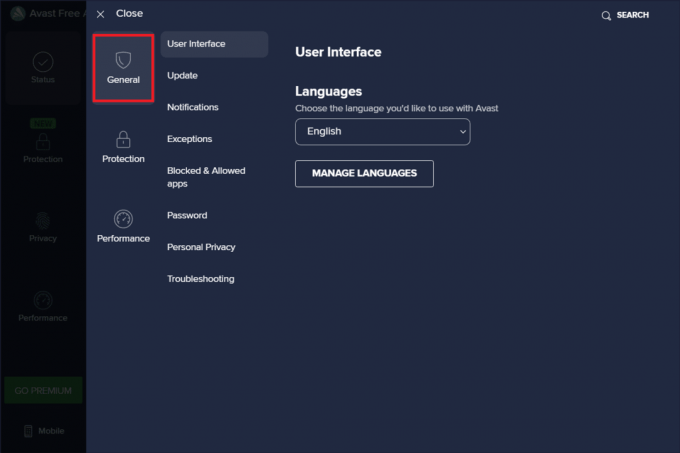
4. Klicken Sie nun auf Ausnahmen > AUSNAHMEN HINZUFÜGEN, wie unten abgebildet.

5. Gebe folgendes ein Pfade in dem Typ des Dateipfads, Ordnerpfads oder der URL aufstellen. Klicken Sie dann auf AUSNAHME HINZUFÜGEN um die gewünschten Pfade zur Ausschlussliste hinzuzufügen.
C:\Programme\Rockstar Games\Social ClubC:\Programme (x86)\Rockstar Games\Social Club
6. Nach Abschluss dieses Vorgangs Schließen Sie die Avast-Anwendung auf Ihrem PC. Starten Sie dann GTA V neu, um zu sehen, ob der GTA V Social Club-Fehler behoben ist oder nicht.
Lesen Sie auch:So deinstallieren Sie McAfee LiveSafe in Windows 10
Methode 7: Spieleinstellungen zurücksetzen
Wenn die vorherige Methode nicht funktioniert hat, um das Problem zu lösen, befolgen Sie die nächsten Schritte, um die gesamten GTA V-Spieleinstellungen auf Ihrem PC zurückzusetzen. Laut vielen GTA V-Benutzern, die mit dem gleichen Fehler konfrontiert waren, der in diesem Artikel erwähnt wurde, haben sie das Problem erfolgreich behoben, indem sie diese Methode ausgeführt haben. Lesen und befolgen Sie die unten aufgeführten Schritte, um dasselbe auf Ihrem Computer zu tun.
Notiz: Diese Methode löscht alle benutzerdefinierten Player-Einstellungen auf die Standardeinstellungen.
1. Schlagen Sie die Tasten Windows + E gleichzeitig, um den Datei-Explorer zu starten.
2. Von dem Aussicht Registerkarte, wählen Sie die Dateinamenerweiterungen Kasten.
3. Navigieren Sie dann zu Folgendem Weg in Dateimanager:
C:\Benutzer\~BENUTZERNAME~\Dokumente\Rockstar Games\GTAV
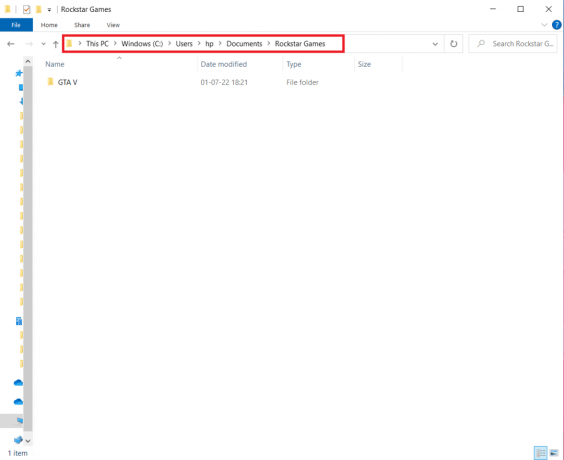
4. Suchen Sie und klicken Sie mit der rechten Maustaste darauf Einstellungen.xml Datei und klicken Sie auf Umbenennen aus dem Kontextmenü.
5. Ersetze das .xml Verlängerung mit der .alt und drücken Sie die EintretenSchlüssel auf der Tastatur, um die Änderung zu speichern.
6. Klicke auf Ja um das Popup zu bestätigen.
7. Navigieren Sie als Nächstes zu Folgendem Mappe in deiner Dateimanager Anwendung:
C:\Benutzer\~BENUTZERNAME~\Dokumente\Rockstar Games\GTAV\Profiles\~PROFILORDNER~
8. Klicken Sie nun mit der rechten Maustaste auf die cfg.dat und pc_settings.bin Dateien und Umbenennen sie mit dem .alt Erweiterung, wie cfg.old und pc_settings.old.
9. Endlich, Starten Sie den PC neu und Starten Sie das GTA V-Spiel um zu sehen, ob der Social Club-Fehlercode 17 rdr2 behoben ist oder nicht.
Methode 8: Installieren Sie die Social Club-App neu
Wenn keine Methode das Problem für Sie erfolgreich gelöst hat, können Sie die Social Club-App schließlich auf Ihrem PC neu installieren. Lesen und befolgen Sie die nächsten Schritte, um zu sehen, wie Sie es tun können.
1. Drücken Sie die Tasten Windows + I gleichzeitig zu öffnen Einstellungen App.
2. Klicke auf Anwendungen Einstellung.

3. Suchen Sie die Sozialer Verein App und klicken Sie auf Deinstallieren.

4. Als nächstes besuchen Sie die Rockstar Games Social Club-Website und laden Sie die App herunter.

5. Führen Sie die aus heruntergeladene Datei und folge dem Anweisungen auf dem Bildschirm um es auf Ihrem PC zu installieren.
Empfohlen:
- So führen Sie den Vortex Mod Manager-Download unter Windows 10 durch
- PUBG-Verzögerung unter Windows 10 beheben
- Behebung des Absturzes von Rainbow Six Siege unter Windows 10
- Fix GTA 4 Seculauncher konnte Anwendung 2000 nicht starten
Wir hoffen, Sie haben verstanden, wie Sie das Problem beheben können GTA V Social Club-Fehler mit den detaillierten Schritten zu Ihrer Hilfe. Sie können uns Fragen zu diesem Artikel oder Vorschläge zu anderen Themen mitteilen, zu denen wir einen Artikel erstellen sollen. Schreiben Sie sie in den Kommentarbereich unten, damit wir es wissen.